Inhoudsopgave
Schaduwkopie functie (ook bekend als " Volume Snapshot Service " of " Volume Shadow Copy Service " of " VSS ") is een technologie die in de nieuwste Windows-besturingssystemen is opgenomen en die in realtime achtergrondback-ups maakt van de toestand van het besturingssysteem en van uw bestanden.
Schaduwkopie technologie verscheen voor het eerst in Windows Server 2003 OS. In Windows 8, 7 & Vista OS, de " Schaduwkopie "Om die reden is Schaduwkopie een nuttige functie wanneer we problemen hebben met het besturingssysteem of wanneer we per ongeluk belangrijke bestanden verwijderen of wijzigen.
Om de functie Schaduwkopie te kunnen gebruiken, moet u deze eerder op uw computer hebben ingeschakeld.
Schaduwkopie inschakelen.
Om de schaduwkopie-functie in te schakelen moet u de "Systeemherstelbescherming" op uw computer inschakelen. Ga daarvoor naar:
1 . "Start " > " Bedieningspaneel " en dubbelklik op om " Systeem ”.
Let op: om alle items van het bedieningspaneel te kunnen zien, stelt u de "Bekijk door " opties naar: " Kleine pictogrammen ”.

2. Kies " Bescherming van het systeem "van links.
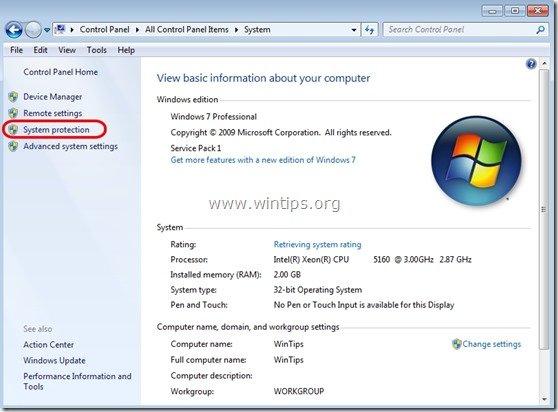
3. Op " Bescherming van het systeem " tab, kies de harde schijf waarvan u Schaduwkopieën wilt inschakelen (bijv.: "Lokale schijf C") en klik op " Configureer ”.
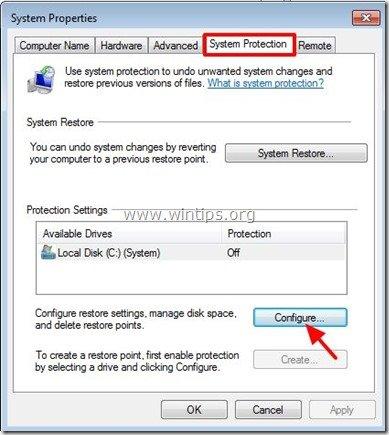
4. Controleer tenslotte de " Systeeminstellingen en vorige versies van bestanden herstellen " optie en druk op " OK ”.
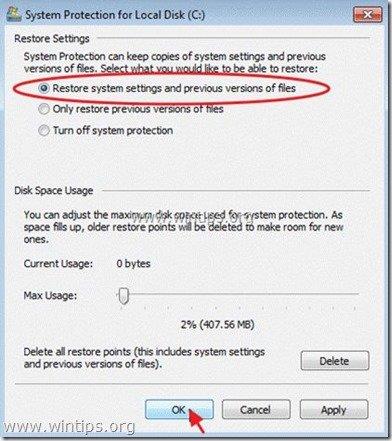
Hoe herstelt u uw verwijderde of gewijzigde mappen of bestanden van schaduwkopieën.
Methode 1 : Herstel uw bestanden/mappen met de Windows-functie "Vorige versies herstellen".
Methode 2 : Herstel uw bestanden/mappen met behulp van "Shadow Explorer".
Methode 1: Verwijderde mappen en bestanden herstellen met Windows " Vorige versies herstellen " functie.
Hoe herstel je gemiste bestanden met de Windows-functie "Vorige versies herstellen":
1. Navigeer naar de map of het bestand dat u in een vorige staat wilt herstellen en klik met de rechtermuisknop op erop.
2. Selecteer in het drop-down menu " Vorige versies herstellen ". *
Notice* voor Windows XP gebruikers: Selecteer " Eigenschappen " en dan de " Vorige versies " tabblad.
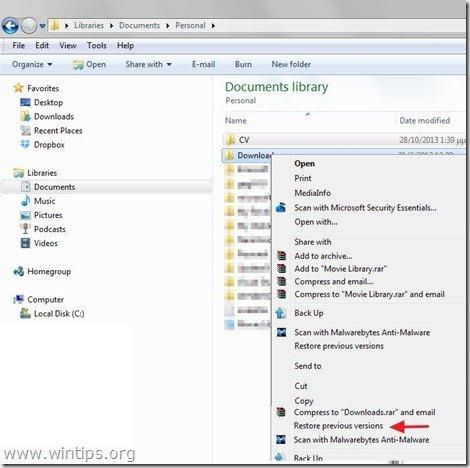
3. Kies dan een bepaalde versie van map of bestand en druk op de:
- “ Open " knop om de inhoud van die map/bestand te bekijken. " Kopie " om deze map/bestand te kopiëren naar een andere locatie op uw computer (bijvoorbeeld uw externe harde schijf). " Herstel " om het mapbestand op dezelfde plaats terug te zetten en het bestaande te vervangen.
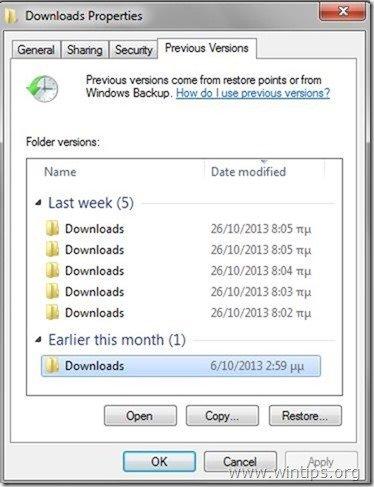
Methode 2: Verwijderde bestanden herstellen met " Shadow Explorer" nut.
Hoe uw verwijderde bestanden en mappen te herstellen met behulp van "Shadow Explorer" utility.
" ShadowExplorer ", is een gratis vervanging voor de " Vorige versies functie" van Microsoft Windows Vista / 7 / 8 en u kunt verloren of beschadigde bestanden herstellen van Schaduw kopieën .
1. Download ShadowExplorer van hier. (U kunt de " ShadowExplorer installatieprogramma " of de " Draagbare versie " van het programma).
2. Ren ShadowExplorer en selecteer vervolgens de datum waarop u de schaduwkopie van uw map/bestanden wilt herstellen.
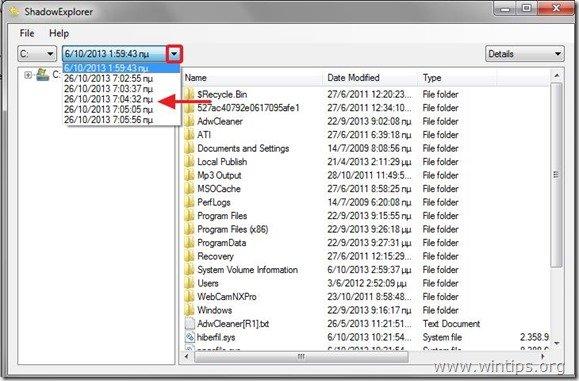
3. Navigeer nu naar de map/het bestand dat u wilt terugzetten naar de vorige versie, klik met de rechtermuisknop op en selecteer " Export ”.

4. Geef ten slotte aan waar de schaduwkopie van uw map/bestand zal worden geëxporteerd/opgeslagen (bijv. uw Bureaublad) en druk op " OK ”.

Dat is het.

Andy Davis
De blog van een systeembeheerder over Windows





